在配置网络参数时,DNS(域名系统)服务器的设置至关重要,它负责将人类易于记忆的域名转换为计算机能够识别的IP地址,主DNS和备用DNS的正确填写能够确保在网络主DNS服务器出现故障时,备用DNS能够及时接管,保障网络连接的稳定性和可靠性,以下是关于主DNS和备用DNS填写的详细说明。

主DNS与备用DNS的作用
主DNS是设备在进行域名解析时首先尝试访问的DNS服务器,其响应速度和稳定性直接影响网络体验,当主DNS服务器正常运行时,设备将始终使用它进行解析;一旦主DNS服务器出现宕机、响应超时或解析错误等问题,设备会自动切换至备用DNS服务器,确保域名解析服务不中断,主DNS应选择性能最优、稳定性最高的服务器,而备用DNS则需具备良好的冗余能力和兼容性。
如何选择主DNS和备用DNS服务器
选择合适的DNS服务器是配置的关键,以下是常见的公共DNS服务及其特点,可供参考:
| DNS服务提供商 | 主DNS服务器IP | 备用DNS服务器IP | 特点 |
|---|---|---|---|
| Google Public DNS | 8.8.8 | 8.4.4 | 全球覆盖,响应速度快,支持DNS-over-TLS |
| Cloudflare DNS | 1.1.1 | 0.0.1 | 强调隐私保护,无日志记录,性能优异 |
| 阿里云公共DNS | 5.5.5 | 6.6.6 | 国内优化,访问国内网站速度快 |
| 腾讯云DNSPod | 29.29.29 | 254.116.116 | 国内用户友好,稳定性高 |
选择建议:
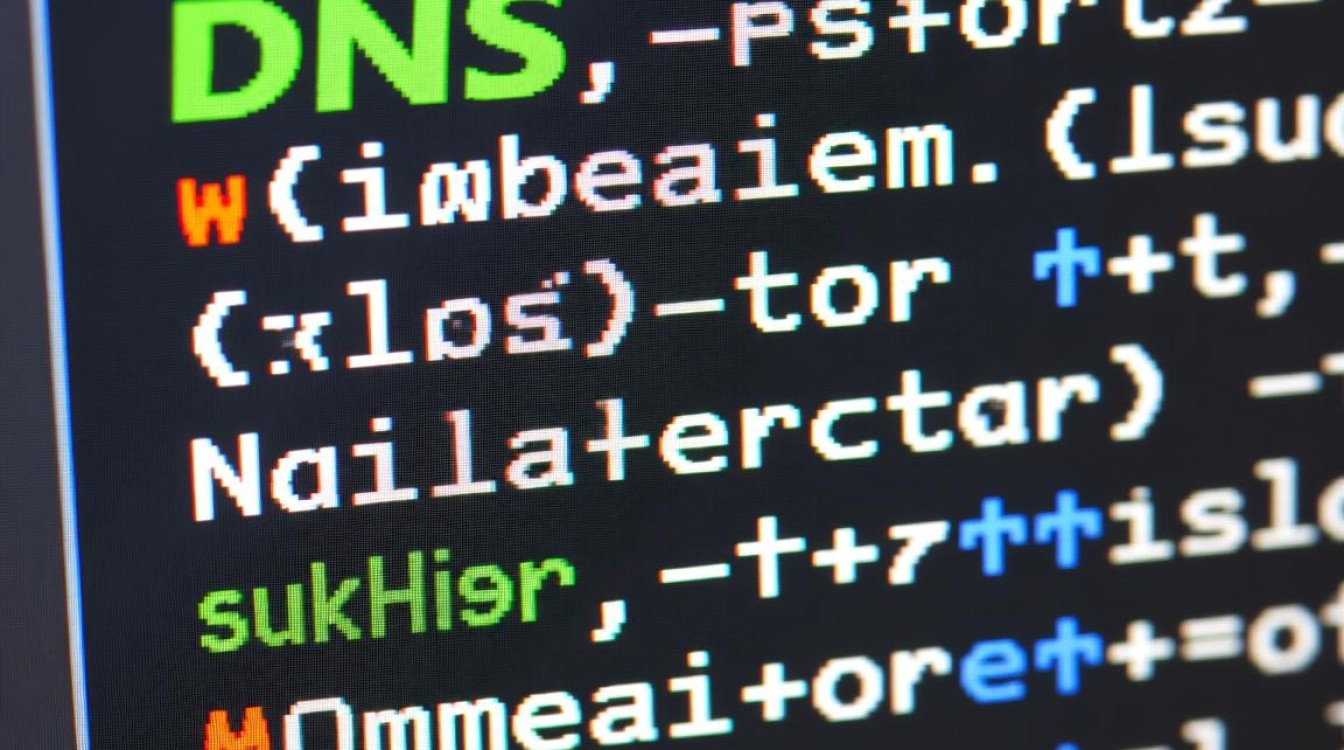
- 优先考虑公共DNS:如果个人或企业用户没有自建DNS服务器,可选择上述公共DNS服务,Google DNS适合需要国际网络访问的用户,阿里云或腾讯云DNS则更适合国内用户。
- 避免使用同一ISP的DNS:如果主DNS使用网络运营商(如电信、联通)提供的DNS,备用DNS建议选择第三方公共DNS,避免因运营商网络故障导致解析失败。
- 测试与验证:在确定DNS服务器后,可通过
ping命令测试延迟,或使用nslookup工具验证域名解析是否正常。
主DNS和备用DNS的填写步骤
不同设备的配置方法略有差异,以下是常见设备的操作步骤:
Windows系统
- 进入“控制面板” > “网络和共享中心” > “更改适配器设置”。
- 右键点击当前网络连接(如“以太网”或“WLAN”),选择“属性”。
- 双击“Internet协议版本4(TCP/IPv4)”,勾选“使用下面的DNS服务器地址”。
- 在“首选DNS服务器”栏输入主DNS IP,在“备用DNS服务器”栏输入备用DNS IP,点击“确定”保存。
macOS系统
- 进入“系统偏好设置” > “网络”,选择当前连接的网络(如“Wi-Fi”)。
- 点击“高级”,切换至“DNS”选项卡。
- 点击“+”号添加主DNS和备用DNS服务器,优先级靠前的为主DNS,点击“确定”保存。
路由器配置
- 登录路由器管理界面(通常通过浏览器访问192.168.1.1或192.168.0.1)。
- 找到“网络设置”或“DNS设置”选项,关闭“自动获取DNS”,手动输入主DNS和备用DNS IP。
- 保存设置并重启路由器,使配置生效。
注意事项
- 避免填写错误IP:DNS服务器IP输入错误将导致无法上网,需仔细核对。
- 定期检查DNS状态:若频繁出现解析失败,可能是DNS服务器不稳定,需及时更换备用DNS。
- 企业环境特殊配置:企业用户若使用内网DNS,需结合IT部门要求设置,避免影响内部系统访问。
相关问答FAQs
Q1:是否可以只填写主DNS,不填写备用DNS?
A:不建议这样做,不设置备用DNS会导致主DNS故障时设备无法解析域名,完全断网,备用DNS作为冗余保障,能够显著提升网络连接的可靠性,尤其在对网络稳定性要求较高的场景下(如在线办公、游戏等),备用DNS的配置至关重要。
Q2:如何判断当前使用的DNS服务器是否正常?
A:可通过以下方法判断:
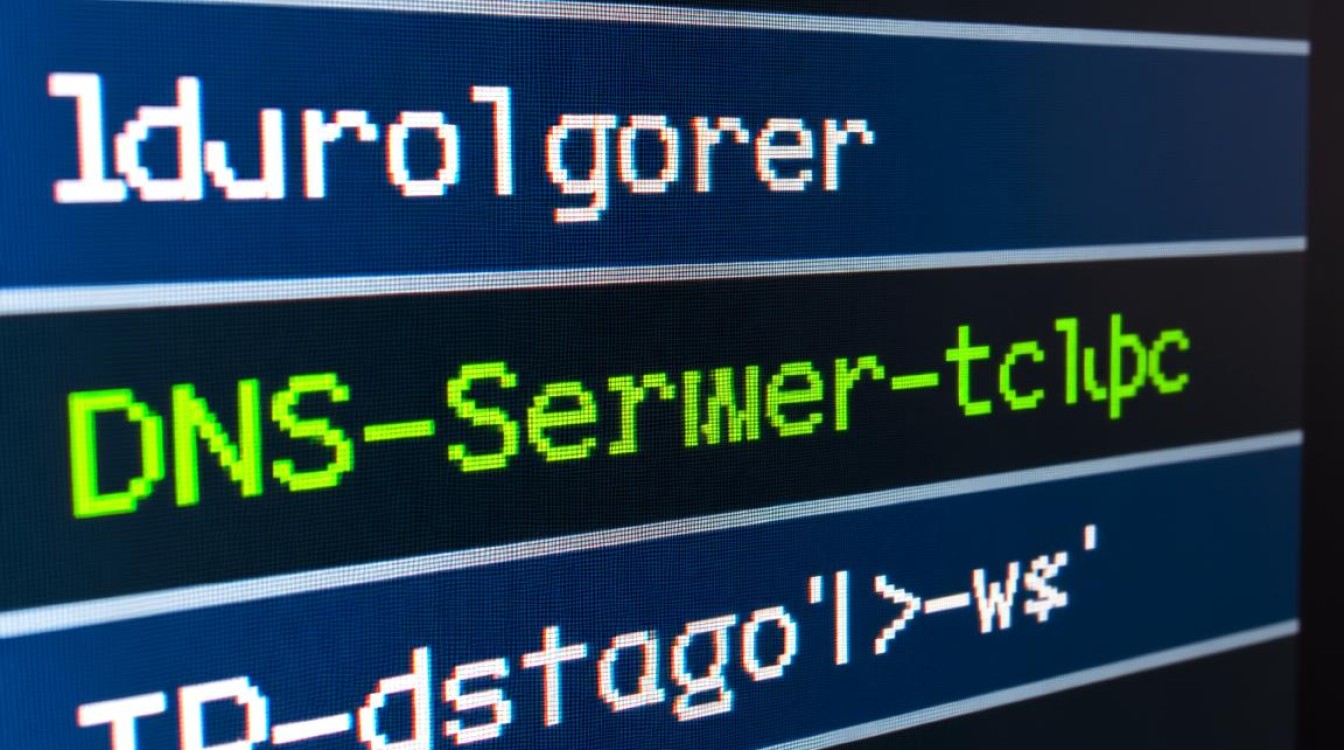
- 使用
ping命令测试DNS服务器IP(如ping 8.8.8.8),若能收到响应且延迟较低,说明网络连接正常。 - 使用
nslookup工具测试域名解析(如nslookup www.baidu.com),若能返回正确的IP地址,说明DNS服务正常。 - 若出现解析超时或错误,可尝试切换至备用DNS,若问题解决,则可能是主DNS故障。